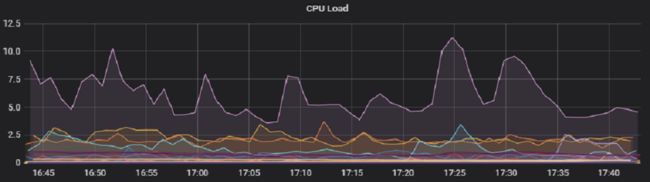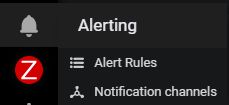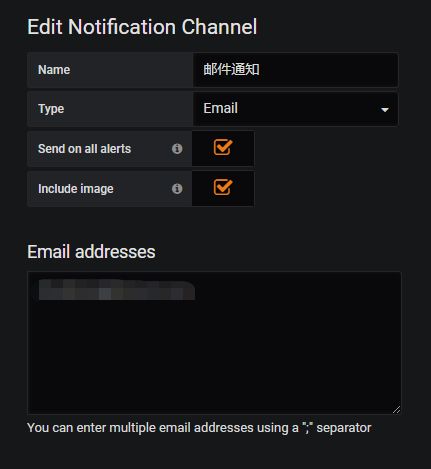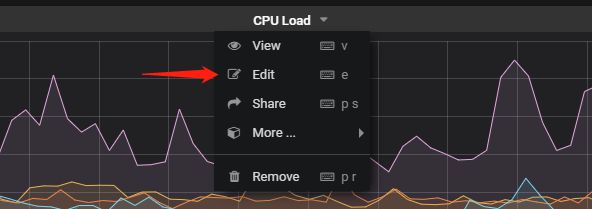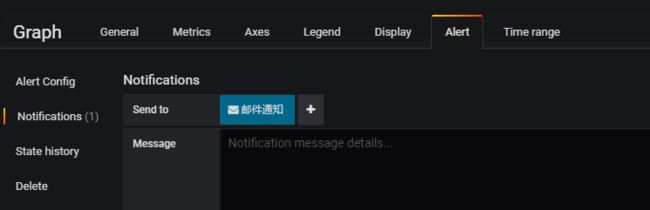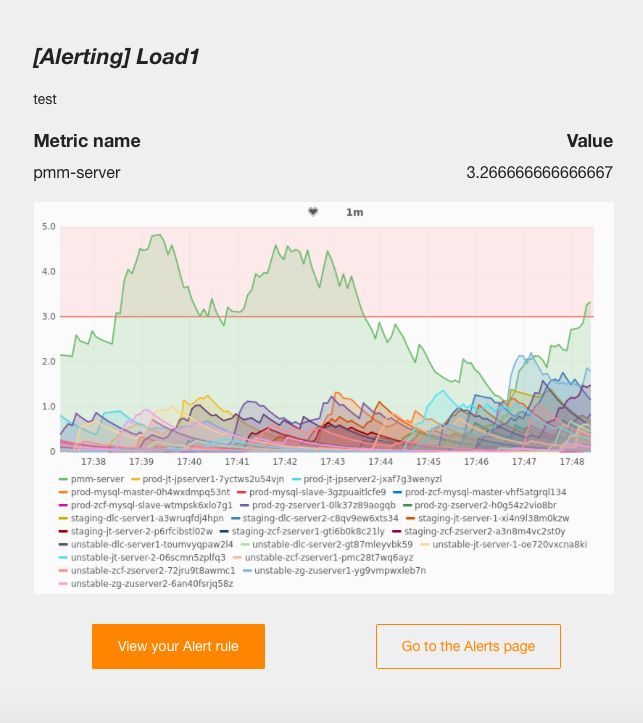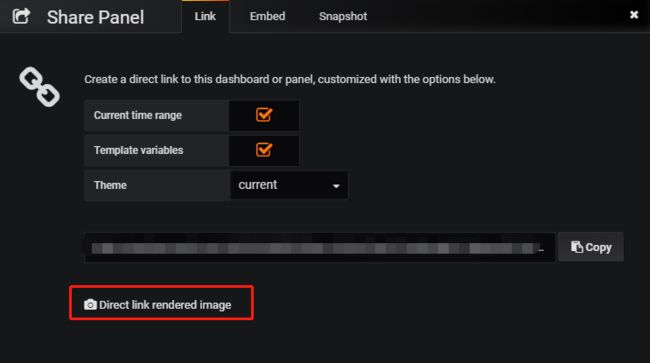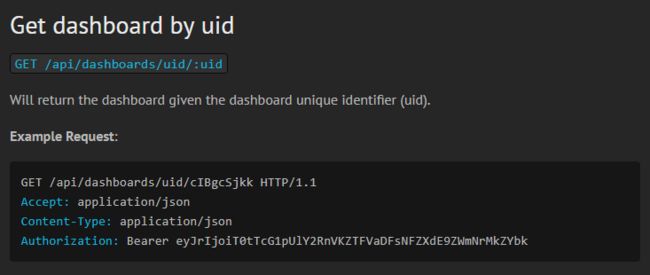Grafana是一套开源的监控图表显示框架,可以很方便地和监控框架结合来显示精美的监控图,比如常见的基于Zabbix监控来显示图表,这方面本文不细说了。
单图表(panel)告警邮件
说到监控就一定会有告警邮件,否则如果要人每时每刻去关注图标是否超出指标,那也太累了。Grafana目前有一个很好的功能,就是可以直接在Grafana上设置告警项,不需要去其底层监控框架操作,这样一来我们获得的告警邮件也是基于日常熟悉的Grafana图表来的。
在Grafana的左侧菜单栏,有一个铃铛的图表就是进行告警和通知设置的:
第一个Alert Rules是设置告警规则,这里可以查看所有设置过的告警条目,查看各个条目的当前状态(是否处于异常状态),并可以对各条进行操作(比如停止监控告警或者编辑条目)。这里需要说明的一点是,Grafana的告警项一旦触发异常告警,那就只会进行一次通知,然后等待人来处理,即使你设置了每分钟检查一次,也不会每次都给你发通知说异常了,也就是说,只会在状态从正常转到异常的那一次会通知,直到人处理后恢复正常,才会继续判断。
第二个Notification channels是通知渠道,Grafana支持多种通知方式,比较常用的是发邮件的Email方式和回调指定接口的webhook方式。其中webhook是指当触发异常告警后,会对你指定的接口进行一次请求,发送你指定的内容,因此这种方式可以有很大的自定义性,但主要是获取数据和文本。我们这里主要讲Email方式。
想要发送Email,当然得进行邮件配置,Grafana采用标准SMTP协议,所以我们需要有一个开启了SMTP协议的邮箱,这方面的细节可以参考我这篇博客:Python利用SMTP协议发html格式含图片邮件
Grafana的邮箱配置不在web界面上,而是要修改一个配置文件,文件默认是在/etc/grafana/grafana.ini,修改配置文件如下:
# 邮件服务器配置,自行修改配置
[smtp]
enabled = true
host = smtp.qq.com:465
user = 你的邮箱
# 这个密码是你开启smtp服务生成的授权码
password = 你的密码
;cert_file =
;key_file =
;skip_verify = false
from_address = 你的邮箱
from_name = Grafana
修改配置文件后,需要重启Grafana服务来生效。这时候就可以设置通过邮件来告警了。
我们在Notification channels中添加一项通过Email来发通知的channel:
要注意下面的Email addresses中是告警时会收到通知的邮箱列表,不是发送人,发送人在配置文件里配好了,都会由那个邮箱发出。
现在选择一个要监控告警的图表(panel),点击标题,选择Edit按钮:
选中Alert标签页,就可以发现其中的Notification页多了一个邮件通知的选项了:
这时候就可以在Alert Config中根据需要配置告警条件,一旦触发就会发邮件到我们设置的接收邮箱报警(只会报警一次,直到你处理后恢复正常)。值得一提的是,设置告警条件时,图表中会同步出现一个心型图标,可以拖动进行阈值设置。
设置完成并保存后,一旦触发异常条件,就会发邮件告警了:
如果你收到的邮件中只有图表,没有文字,那很可能是服务器上没有安装字体库,参考这里的解答:https://github.com/grafana/grafana/issues/7026。需要通过命令安装相关的库:
yum install fontconfig
yum install freetype*
yum install urw-fonts
如果你用了中文,那上面的步骤还是无法在图片中渲染中文,还需要给服务器的环境配一下中文支持。
面板图(Dashboard)日报邮件
上面的做法有两个限制,第一是只有在出发告警的情况下才会发邮件,而且发一次后除非你处理了,否则不会继续发了。第二是只能对发单个图表的图片邮件,但Grafana有一个很大的用法是Dashboard,也就是在一个面板中放置多个图表,方便一眼看过去很明了。
如果我想要发面板图的日报邮件呢?
这是一个很常见的需求,但是目前Grafana并没有直接支持。所以需要一些特别的方法。
方案之一
首先,有一个开源工具叫Grafana reporter。他的做法是另起一个服务,然后利用Grafana的一个功能:Links。
在Grafana的Dashboard界面,点击设置按钮可以看到左边的标签中有一个“Links”,该功能可以给当前面板上加一些按钮,来调用某些链接(Link)。所以这个工具的做法是另外运行一个HTTP服务,然后在Grafana的面板中添加这个链接,点击后可以生成当前面板的PDF文件,当然也可以下载该PDF文件。
那么利用这个工具,你就可以自行访问该链接,拼装Dashboard的uid进去,得到该面板的PDF文件,通过脚本下载下来后再发邮件就行了。
这个方法的麻烦之处在于需要另外跑一个服务来提供PDF生成能力,而且PDF也不太好直接放在邮件正文里展现,更适合作为附件存在。所以我在尝试之后最终没有使用该方法,有相应需求的话可以参考这两篇博客进行配置和使用:
- 使用grafana-reporter发送grafana面板报告
- Generating reports and schedule your delivery Grafana
更简单的方案
我们点击单个图表的标题,出现的按钮列表中有一个share按钮,点击后可以发现:
最底下有个按钮可以直接获取渲染图的链接,点击后你会发现你会直接得到一个该图表的图片URL。虽然URL是一长串,但其实这个GET方法的参数都很明确,有不确定的查一下官方文档也能够清楚:http://docs.grafana.org/reference/sharing/#direct-link-rendered-image
那既然单个图表可以这样访问,那整个dashboard有没有这种直接的渲染图url呢?有的!
打开官方文档:http://docs.grafana.org/http_api/dashboard/#get-dashboard-by-uid
有一个GET api可以直接通过dashboard的uid来获取它。uid是什么?这个页面的最上面有解释,id就是dashboard在我们的Grafana中的序号,而uid就是一个唯一标识。
但是这个api还不够,我们要做日报还需要像图表url那样设定面板图的时间区间并得到图片才有意义,那我们就把链接仿造上面图表的形式写一遍,大概变成了这样:
http://grafana-server-url/render/d/uid?from=1546387200000&to=1546991999000&var-datasource=xxx&width=1500&height=700
前面替换成你的服务域名,从“d/”后面可以进行自己组装,uid怎么获取?在你的面板界面的链接中可以看到,结构基本差不多。from和to两个数字是时间戳,后面依此是数据源、图片的宽和高,其实也可以像图表一样跟上tz和timeout参数,但不跟也能正常访问。
这时候我们就可以根据这个链接来获取到我们要的时间段内的指定dashboard的图片快照了!
需要特别注意的是这个GET请求是需要鉴权的,毕竟不能让任何人拿到了链接都能随便看我的监控数据吧,所以Grafana也有一套鉴权方案,是以Bearer的方式,具体不细说,用法就是在请求url的时候需要加一个header:
- "Authorization": "Bearer YourAdminApiKeyToken"
如果不加这个header,那就会返回授权失败。这个token怎么得来呢?可以参考官方文档:http://docs.grafana.org/http_api/auth/。在Admin账号下进入设置界面创建API Key,这个Key也有角色,分别是Viewer、Editor、Admin,权利递增,而Admin角色的Key拥有访问一切链接的权利。创建好Key(token)后,记得保存,因为只会在创建的时候显示给你看那一次,之后就要用这个token来访问URL了。
接下来就是使用脚本来定时访问组装好的url、下载图片、发送邮件了。这方面不再细说,分别可以查看我的博客:
- Python设置定时任务
- Python下载URL图片
- Python利用SMTP协议发html格式含图片邮件
另外我也写了份完整的工程代码:https://github.com/Cloudox/grafana_dashboard_mail/tree/master
定时每天获取指定时间区间的dashboard图片并发送日报邮件,如果下载dashboard图失败,也会发邮件进行提醒,如果有帮助请不吝给星~
查看作者首页
参考文章:
https://www.cnblogs.com/yyhh/p/4792830.html
http://kubiops.com/blog/2017/02/27/Grafana%E5%91%8A%E8%AD%A6%E9%85%8D%E7%BD%AE.html
https://www.imooc.com/article/73338?block_id=tuijian_wz
https://github.com/Isma399/grafana_mail